आप Youtube वीडियो वॉटरमार्क मेकर सॉफ़्टवेयर का उपयोग करके वीडियो में वॉटरमार्क जोड़ने को तेजी से और आसानी से कर सकते हैं। इससे आपको अपने वीडियो को अपने नाम या अपने लोगो के साथ ब्रांड करने की क्षमता मिलती है।
मुफ्त में डाउनलोड करें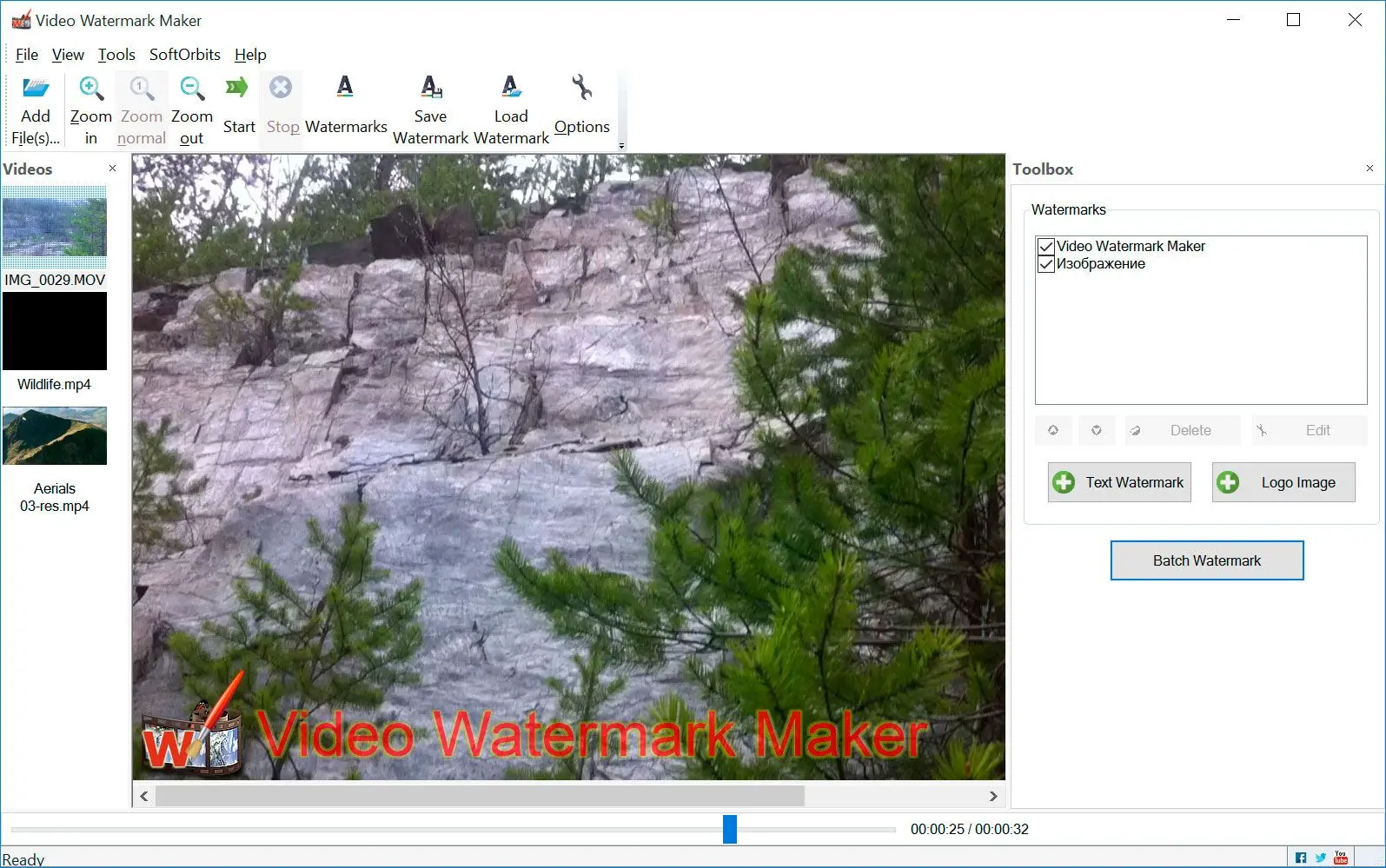
आप Youtube वीडियो वॉटरमार्क मेकर सॉफ़्टवेयर का उपयोग करके वीडियो में वॉटरमार्क जोड़ने को तेजी से और आसानी से कर सकते हैं। इससे आपको अपने वीडियो को अपने नाम या अपने लोगो के साथ ब्रांड करने की क्षमता मिलती है।
मुफ्त में डाउनलोड करें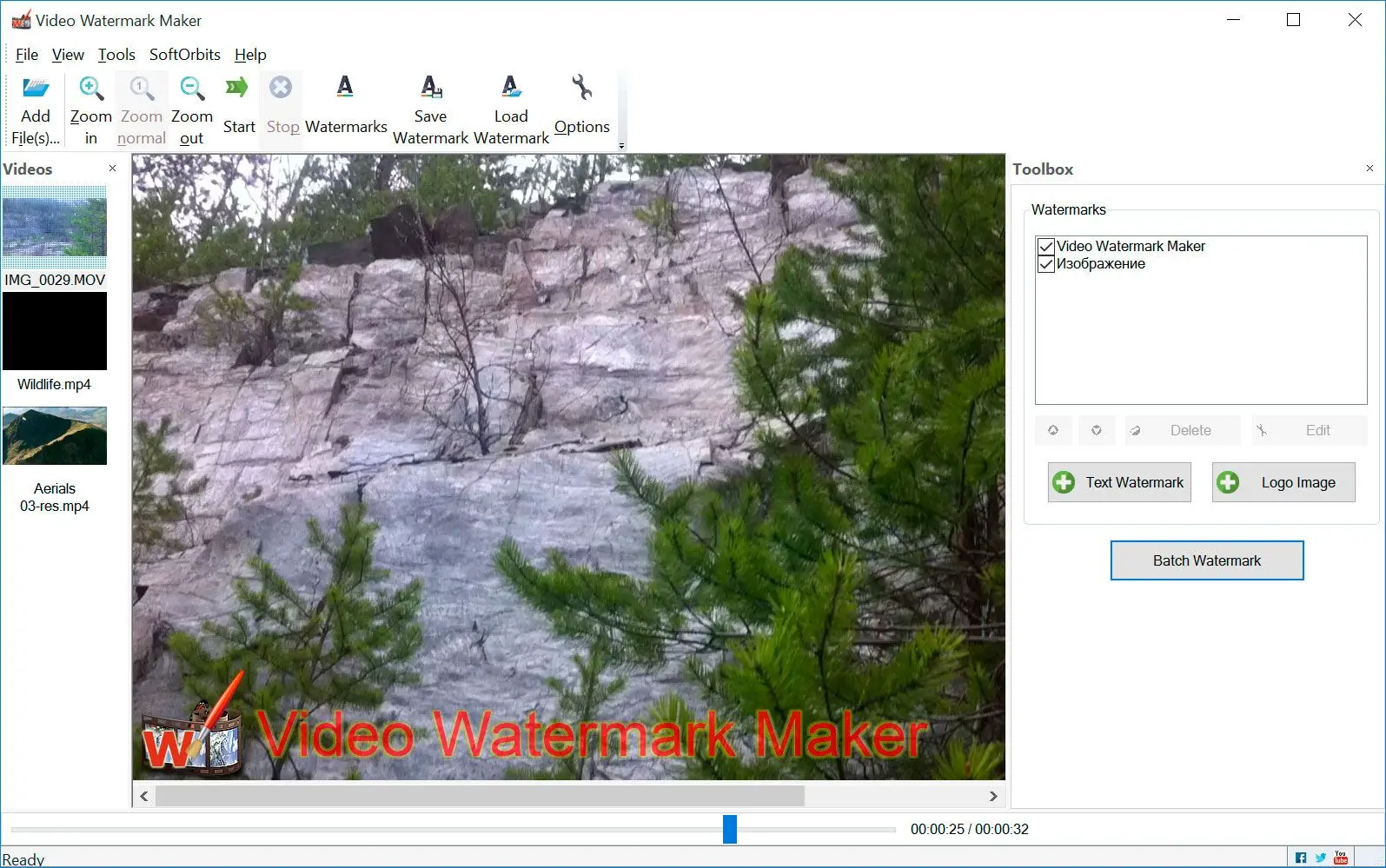
जब आपको वीडियो में वॉटरमार्क जोड़ना होता है, तो इसे जल्दी से करना महत्वपूर्ण होता है। भाग्यशाली रूप से, YouTube वीडियो वॉटरमार्क मेकर आपको अपने वीडियो में एक पाठ, लोगो, छवि, तस्वीर या वॉटरमार्क जोड़ने की अनुमति देता है। आप बैच मोड का उपयोग करके एक साथ कई वीडियो में अपना वॉटरमार्क जोड़ सकते हैं। इसे सीखने के लिए आगे पढ़ें।
आप अपने वीडियो में अपने कस्टम वॉटरमार्क जोड़ सकते हैं ताकि उन्हें सुरक्षित रखा जा सके और आपको अपने काम के लिए क्रेडिट प्राप्त हो सके। आपके वीडियो में वॉटरमार्क जोड़ने के कई तरीके हैं, जिनमें निम्नलिखित शामिल हैं:
आप अपने वॉटरमार्क जोड़कर एक ब्रांडेड वीडियो बना सकते हैं। आप अपने वीडियो में कॉपीराइट भी जोड़ सकते हैं ताकि कोई आपके काम का क्रेडिट न लेने की कोशिश करे। अपने काम को सुरक्षित रखने के लिए YouTube वीडियो वॉटरमार्क मेकर का उपयोग करें। आप अपने YouTube वीडियो में वॉटरमार्क जोड़ सकते हैं, जो अहम है अगर आप चाहते हैं कि लोग आपकी वीडियो को देखें और साझा करें। अपने ब्रांड को जोड़कर, लोग आपके काम को पहचान सकेंगे।

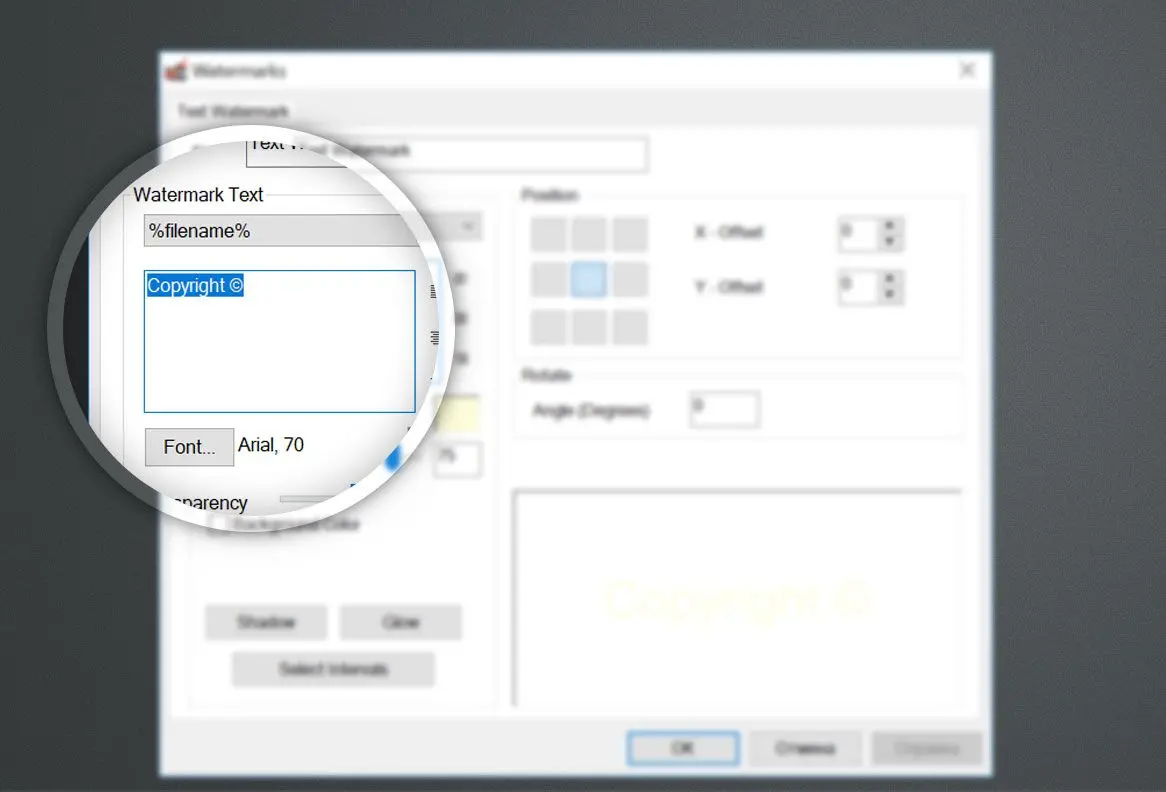
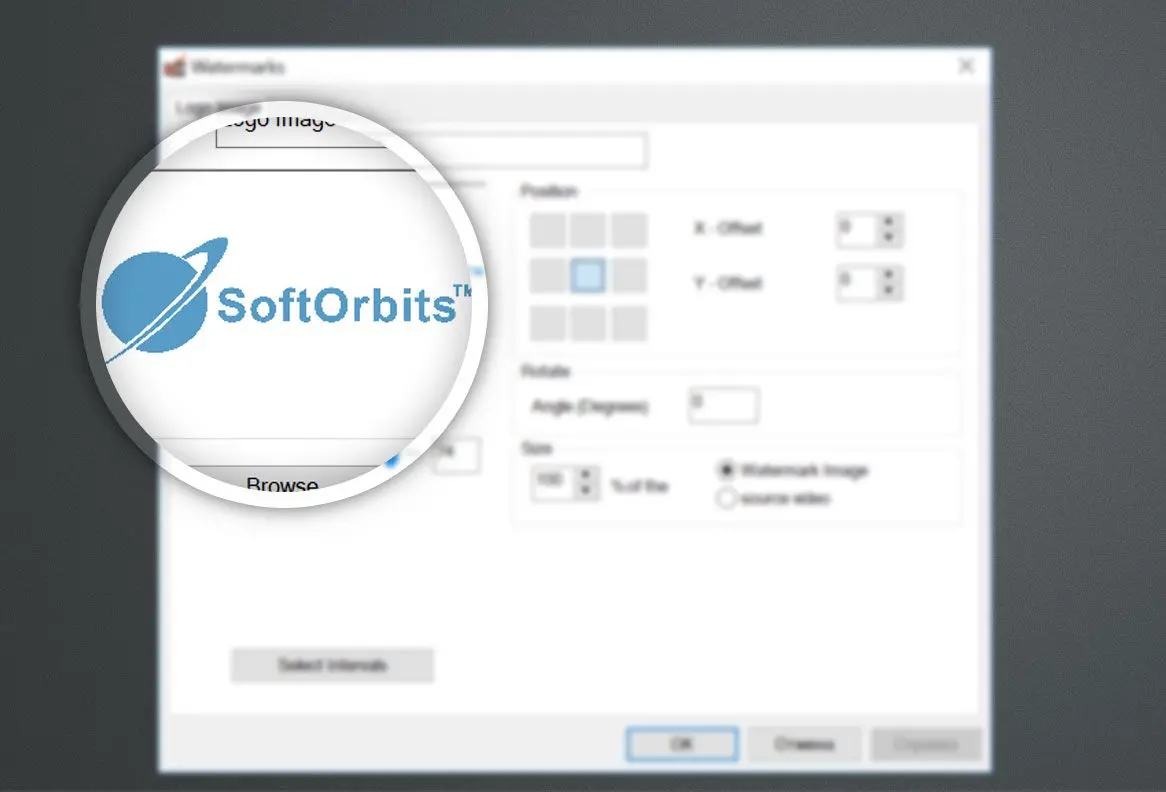
Youtube वीडियो वॉटरमार्क मेकर स्वचालित रूप से वॉटरमार्क का आकार बदल सकता है और उन्हें स्थिति में ला सकता है क्योंकि यह वीडियो निर्णय के अनुसार स्थिर आकार के वॉटरमार्क है। अन्य एप्लिकेशन लोगो को अधिक या कम दिखाएंगे लेकिन वॉटरमार्क मेकर आपके लिए इन्हें स्वचालित रूप से आकार देता है।
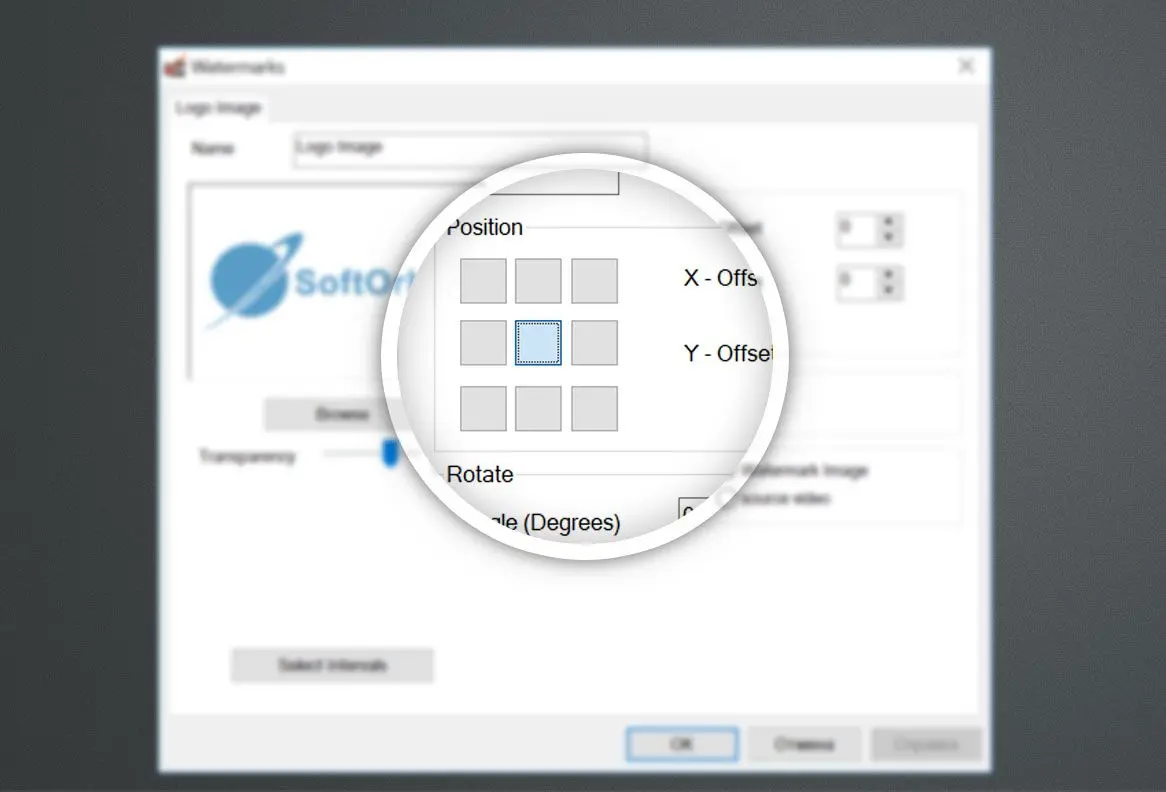



आप अपने वीडियो को स्वचालित वॉटरमार्क हटाने से भी सुरक्षित रख सकते हैं। आप इन्हें अपने YouTube वीडियो में संबोधित करेंगे, जो एक तेज और कुशल प्रक्रिया है। जब आप वीडियो में वॉटरमार्क जोड़ेंगे, तो यह स्वचालित वॉटरमार्क हटाने के खिलाफ सुरक्षित हो जाएगा।
मुफ्त में डाउनलोड करें
इस सॉफ़्टवेयर से वीडियो में वॉटरमार्क जोड़ना आसान है। आप एक वीडियो में इसे जोड़ सकते हैं या आप एक समूह के वीडियो अपलोड कर सकते हैं और सभी को एक साथ करने के लिए बैच कमांड का उपयोग कर सकते हैं। अपनी वीडियों पर वॉटरमार्क लगाने के लिए इन चरणों का पालन करें:

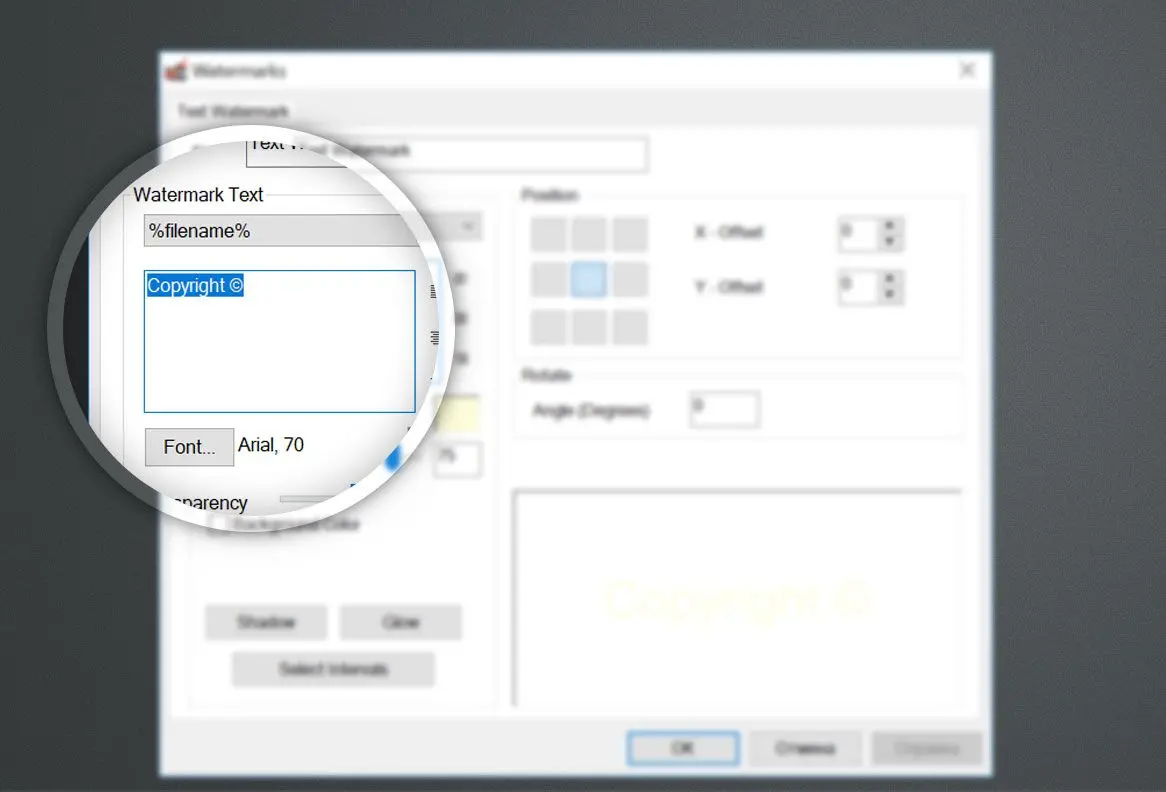
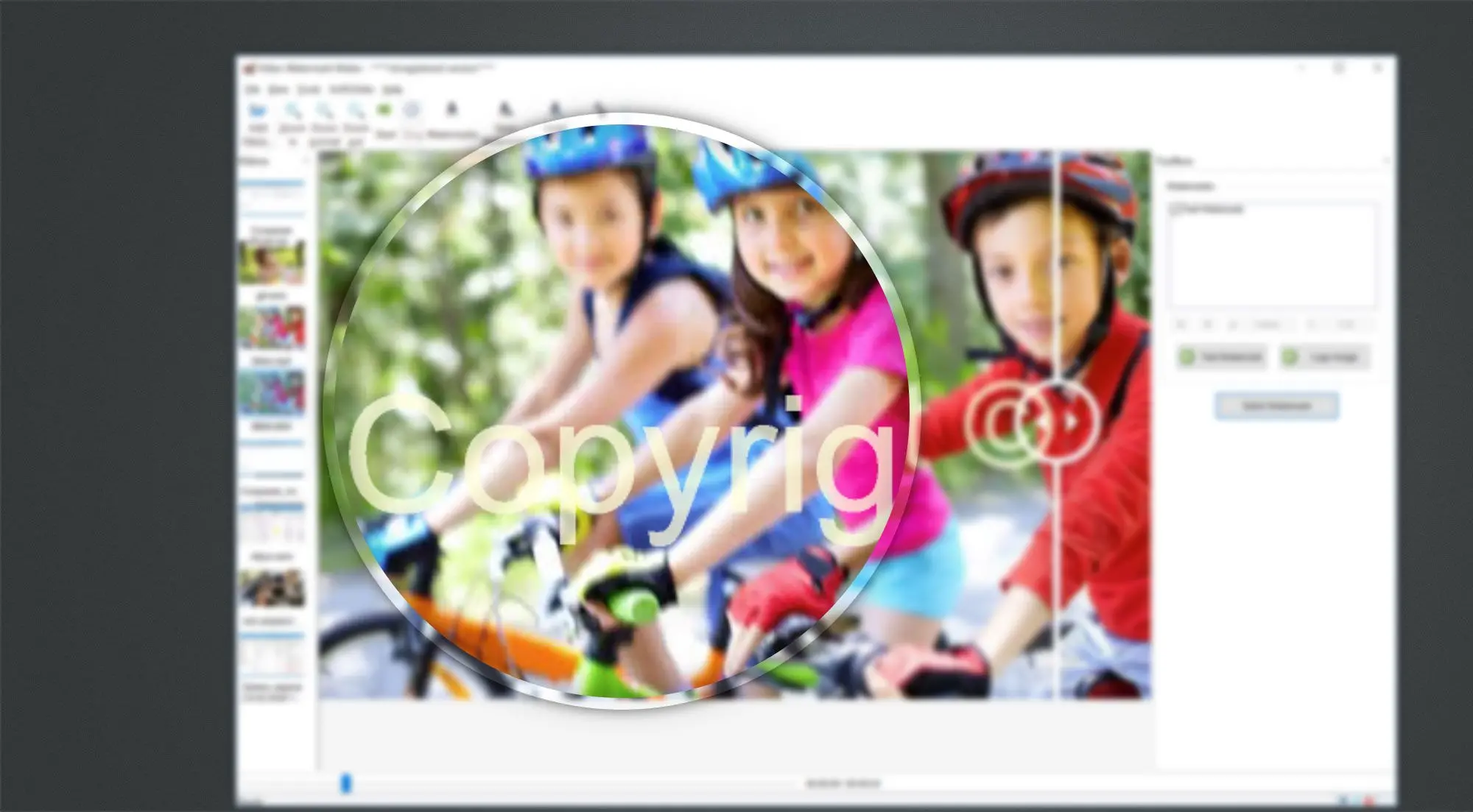
अगर आप अपने वॉटरमार्क्स बनाने में गोपनीयता चाहते हैं, तो आप इसे ऑफलाइन कर सकते हैं। किसी को भी आपके मूल वीडियो तक पहुंचने की अनुमति नहीं होगी और आप इस कार्य के लिए अपने खुद के हार्डवेयर का उपयोग कर सकते हैं। आपको वीडियो में एक वॉटरमार्क जोड़ने का विकल्प ऑनलाइन या ऑफलाइन करने का विकल्प है और आप जिसे भी अपनी वीडियोज के लिए सबसे अच्छा मानते हैं, उसे चुन सकते हैं।
मुफ्त में डाउनलोड करें